Excel如何设置输入时自动标注颜色
系统之家 发布时间:2021-01-21 09:15:35 作者:jiale  我要评论
我要评论
我们在编辑Excel文档的时候,为了突出重点内容,经常给表格设置填充颜色。下面就给大家分享一下如何在输入时自动标注颜色,一起来了解一下吧
Excel是Microsoft为使用Windows和Apple Macintosh操作系统的电脑编写的一款电子表格软件。我们在编辑Excel文档的时候,为了突出重点内容,经常给表格设置填充颜色。下面就给大家分享一下如何在输入时自动标注颜色,有需要的朋友快来看看吧!
输入时自动标注颜色的方法:
首先,在表格旁边输入一列【标记】栏,然后选中整个表格,单击工具栏【开始】下的【条件格式】,在下拉菜单下选择【新建规则】:
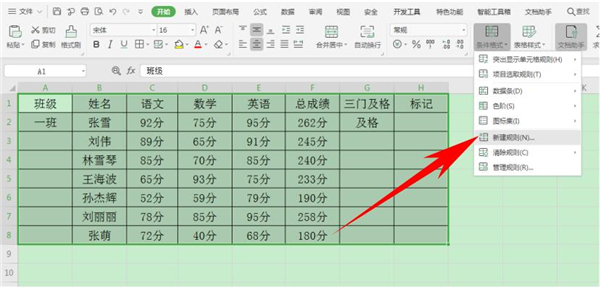
弹出【新建格式】的对话框,单击【使用公式确定要设置格式的单元格】,然后在单元格设置格式的输入框当中,输入公式=$H1《》””,然后单击格式:
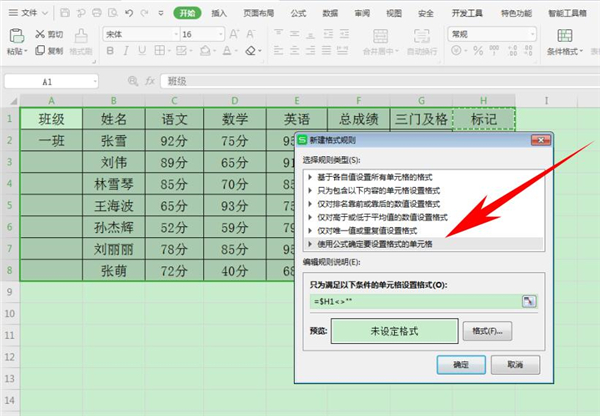
弹出【单元格格式】的对话框,选择【图案】选项,单击选择一种颜色,如下图选择黄色,单击确定:
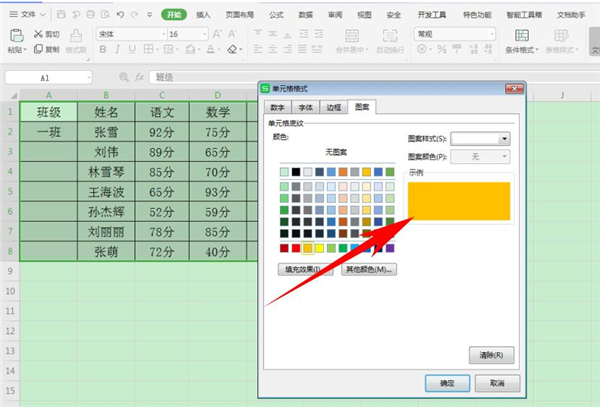
这样,只要在标记处输入相应文字,即可快速为整行数据添加颜色,如下图所示:
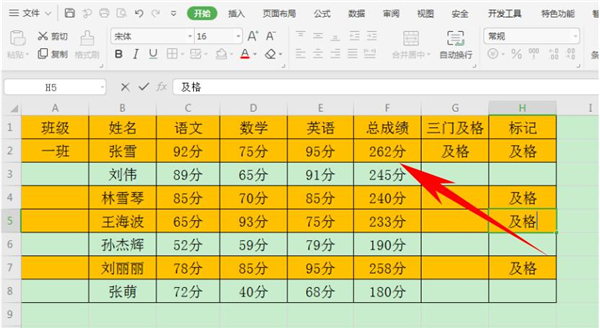
以上就是关于Excel中输入时自动标注颜色的方法的全部介绍了,希望对大家有所帮助~
相关文章
 在平时生活中,Excel如何设置单元格只能填写,不能修改?下面给大家带来具体的操作步骤,一起看看吧2021-01-20
在平时生活中,Excel如何设置单元格只能填写,不能修改?下面给大家带来具体的操作步骤,一起看看吧2021-01-20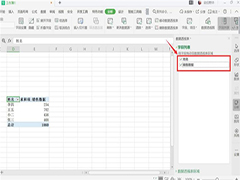 当我们对Excel表格中的数据进行求和统计时,有时候需要将一个人多次的数据加到一起,一起来了解一下如何快速操作吧2021-01-20
当我们对Excel表格中的数据进行求和统计时,有时候需要将一个人多次的数据加到一起,一起来了解一下如何快速操作吧2021-01-20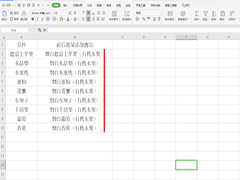 我们在编辑Excel文档的时候,有时候对一些数据批量添加一些相同的内容,一个一个复制下来非常麻烦,一起来了解一下如何快速添加吧2021-01-20
我们在编辑Excel文档的时候,有时候对一些数据批量添加一些相同的内容,一个一个复制下来非常麻烦,一起来了解一下如何快速添加吧2021-01-20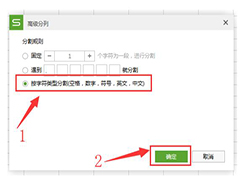 我们使用Excel导出人员信息表的时候,可能会遇到数据中姓名和电话号码连在一起放在同一个单元格里。今天教大家快速拆分姓名与电话号码的技巧,一起来了解一下吧2021-01-19
我们使用Excel导出人员信息表的时候,可能会遇到数据中姓名和电话号码连在一起放在同一个单元格里。今天教大家快速拆分姓名与电话号码的技巧,一起来了解一下吧2021-01-19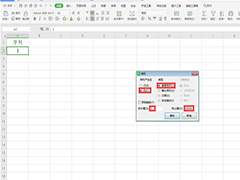
Excel如何快速输入一万个序号 Excel快速填充序号的方法
我们在使用Excel表格进行办公的时候,经常会在第一列输入很多序号。一般只需要拖动填充即可,但如果序号太多就显得很困难,一起来了解一下如何快速填充序号吧2021-01-18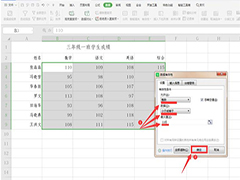 我们在使用Excel时,有时候需要快速找到满足某个条件的数据。一个个筛选查找的话非常麻烦,下面就给大家介绍一下添加数据标识圈的功能,一起来了解一下吧2021-01-18
我们在使用Excel时,有时候需要快速找到满足某个条件的数据。一个个筛选查找的话非常麻烦,下面就给大家介绍一下添加数据标识圈的功能,一起来了解一下吧2021-01-18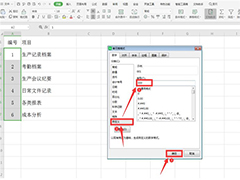 Excel文档其实提供了很多实用的功能,今天给大家介绍一个比较有用的功能,那就是关于如何使用Excel制作文件夹侧标签,一起来了解一下吧2021-01-16
Excel文档其实提供了很多实用的功能,今天给大家介绍一个比较有用的功能,那就是关于如何使用Excel制作文件夹侧标签,一起来了解一下吧2021-01-16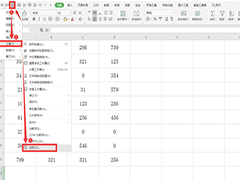 Excel是Microsoft为使用Windows和Apple Macintosh操作系统的电脑编写的一款电子表格软件。当我们遇到一堆数据中,某些单元格里的数字是0,但是我们不想显示它该如何操作呢2021-01-16
Excel是Microsoft为使用Windows和Apple Macintosh操作系统的电脑编写的一款电子表格软件。当我们遇到一堆数据中,某些单元格里的数字是0,但是我们不想显示它该如何操作呢2021-01-16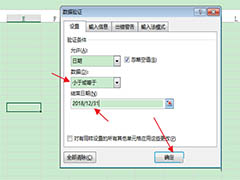 Excel表格怎么限制只能输入2019年之前的日期?excel表格中想要设置只能输入2019年之前的日期,否则提示出错,下面我们就来看看excel限制日期输入范围的技巧,需要的朋友可2021-01-15
Excel表格怎么限制只能输入2019年之前的日期?excel表格中想要设置只能输入2019年之前的日期,否则提示出错,下面我们就来看看excel限制日期输入范围的技巧,需要的朋友可2021-01-15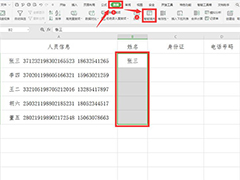 Excel是Microsoft为使用Windows和Apple Macintosh操作系统的电脑编写的一款电子表格软件。我们在公司办公时,经常需要从别人的表格中提取某些数据,一起来了解一下如何快速2021-01-15
Excel是Microsoft为使用Windows和Apple Macintosh操作系统的电脑编写的一款电子表格软件。我们在公司办公时,经常需要从别人的表格中提取某些数据,一起来了解一下如何快速2021-01-15




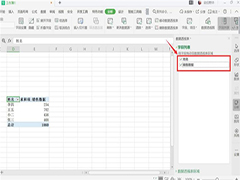
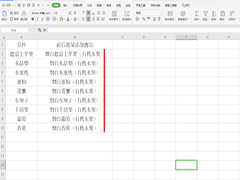
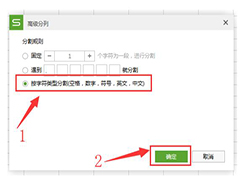
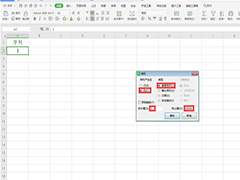
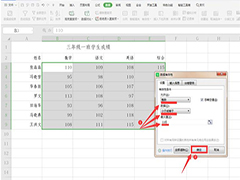
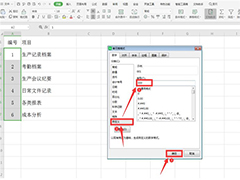
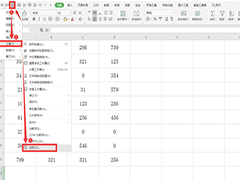
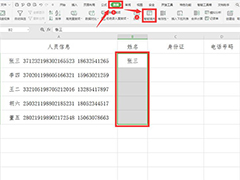
最新评论